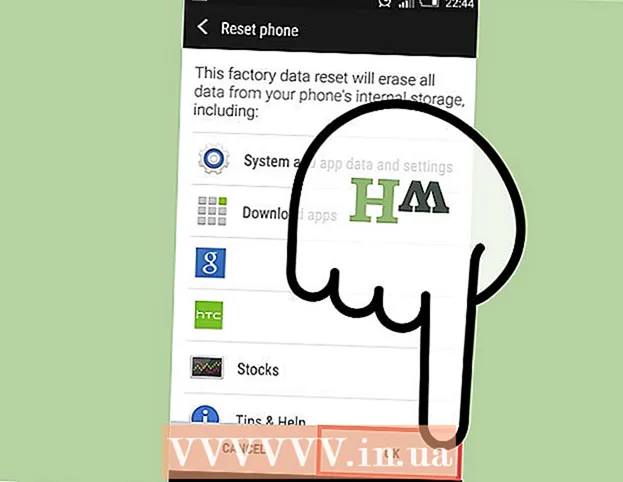Auteur:
Helen Garcia
Date De Création:
22 Avril 2021
Date De Mise À Jour:
1 Juillet 2024

Contenu
Cet article vous montrera comment créer un nouveau canal texte ou vocal dans Discord sur votre appareil Android. Vous devez disposer des droits d'administrateur pour créer un canal.
Pas
 1 Lancez Discord sur votre appareil. L'icône de l'application ressemble à un cercle bleu avec un contrôleur de jeu blanc à l'intérieur.
1 Lancez Discord sur votre appareil. L'icône de l'application ressemble à un cercle bleu avec un contrôleur de jeu blanc à l'intérieur.  2 Cliquez sur l'icône avec trois lignes horizontales dans le coin supérieur gauche de l'écran. Le menu de navigation apparaît alors.
2 Cliquez sur l'icône avec trois lignes horizontales dans le coin supérieur gauche de l'écran. Le menu de navigation apparaît alors. - Ce menu peut également être ouvert en balayant vers la droite sur le bord gauche de l'écran.
 3 Cliquez sur l'icône du serveur dans la barre de navigation. Sur le côté gauche de l'écran, vous verrez tous vos serveurs. Cliquez sur le serveur que vous souhaitez utiliser pour votre chaîne.
3 Cliquez sur l'icône du serveur dans la barre de navigation. Sur le côté gauche de l'écran, vous verrez tous vos serveurs. Cliquez sur le serveur que vous souhaitez utiliser pour votre chaîne.  4 Recherchez les rubriques « Canaux texte » et « Canaux vocaux ». Ces sections contiennent tous les canaux textuels et vocaux sur ce serveur.
4 Recherchez les rubriques « Canaux texte » et « Canaux vocaux ». Ces sections contiennent tous les canaux textuels et vocaux sur ce serveur.  5 Cliquez sur l'icône + à côté de Canaux textuels ou Canaux vocaux. Après cela, vous serez redirigé vers la page "Créer une chaîne". Ce bouton vous permettra de créer un canal texte ou vocal sur ce serveur.
5 Cliquez sur l'icône + à côté de Canaux textuels ou Canaux vocaux. Après cela, vous serez redirigé vers la page "Créer une chaîne". Ce bouton vous permettra de créer un canal texte ou vocal sur ce serveur. - Seul un utilisateur avec des droits d'administrateur peut créer un canal. Si vous ne disposez pas de ces droits, vous ne verrez pas les icônes « + ».
 6 Cliquez sur le champ Nom du canal.
6 Cliquez sur le champ Nom du canal. 7 Saisissez le nom du nouveau canal sur ce serveur.
7 Saisissez le nom du nouveau canal sur ce serveur. 8 Spécifiez qui aura accès au canal sur ce serveur. Sous la rubrique « Qui peut accéder à cette chaîne ? » cochez la case des utilisateurs que vous souhaitez ajouter à la chaîne.
8 Spécifiez qui aura accès au canal sur ce serveur. Sous la rubrique « Qui peut accéder à cette chaîne ? » cochez la case des utilisateurs que vous souhaitez ajouter à la chaîne. - Si vous n'avez pas encore de contacts sur ce serveur, ce sera écrit ici @toutes les personnes.
 9 Cliquez sur le bouton "Enregistrer". Elle ressemble à une disquette et se trouve dans le coin inférieur droit de l'écran. Cela créera un canal texte ou vocal.
9 Cliquez sur le bouton "Enregistrer". Elle ressemble à une disquette et se trouve dans le coin inférieur droit de l'écran. Cela créera un canal texte ou vocal. - Si vous créez un flux de texte, après avoir cliqué sur l'icône de la disquette, Discord l'ouvrira automatiquement à l'écran.
- Si vous créez un canal vocal, après avoir cliqué sur l'icône de la disquette, Discord ouvrira le menu de navigation. Cliquez sur le nom du canal sous l'en-tête Canaux vocaux pour le saisir.